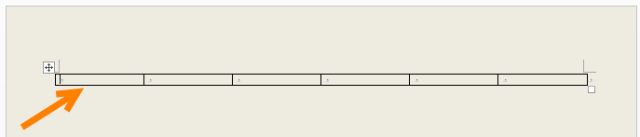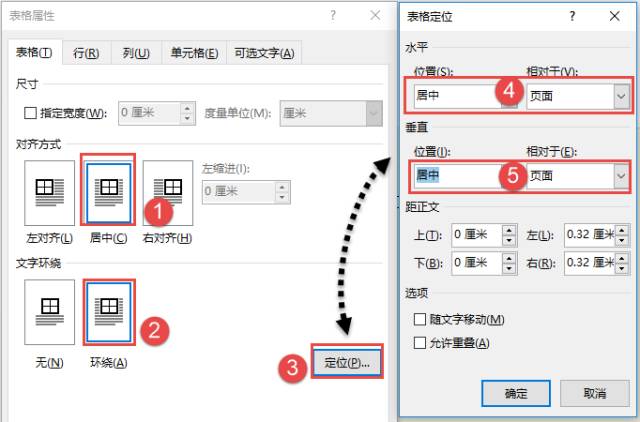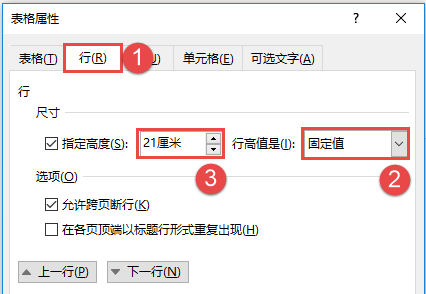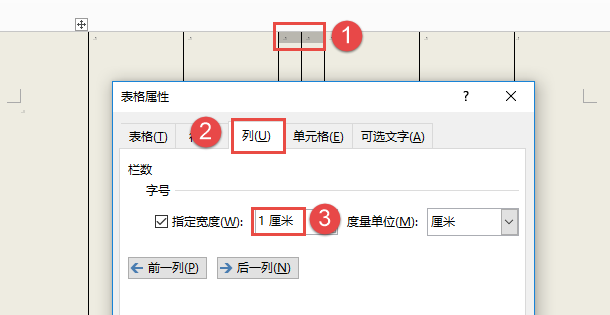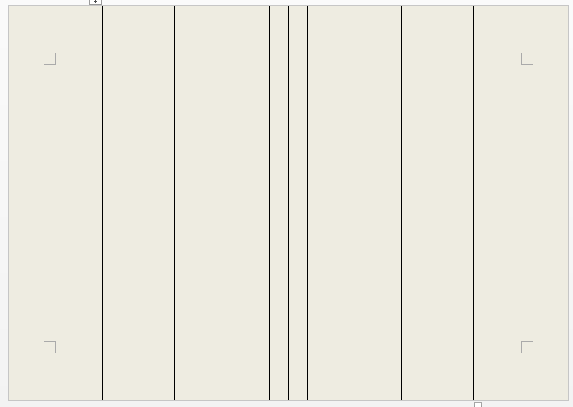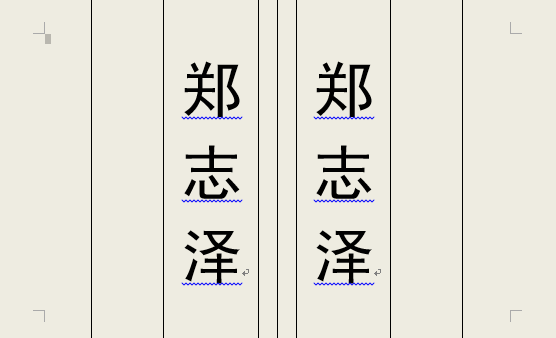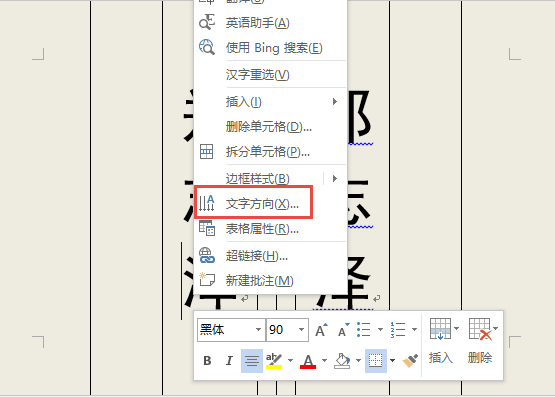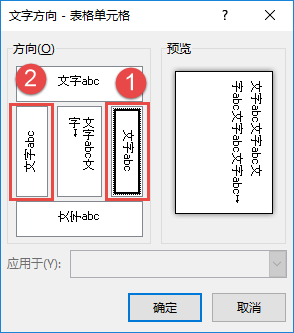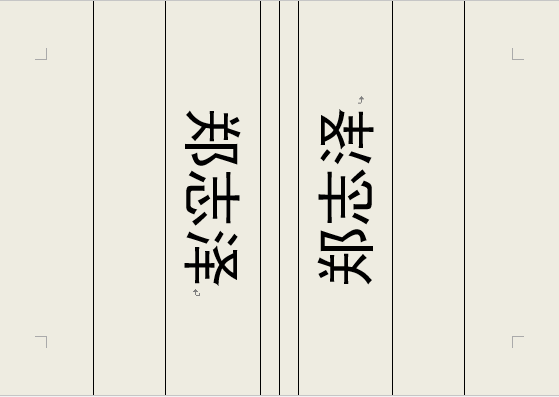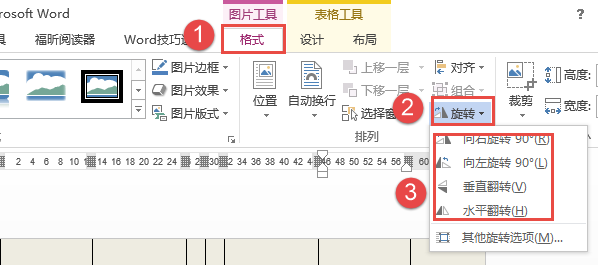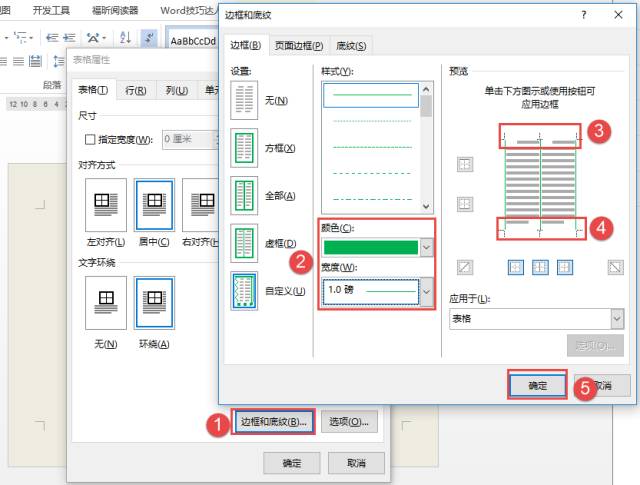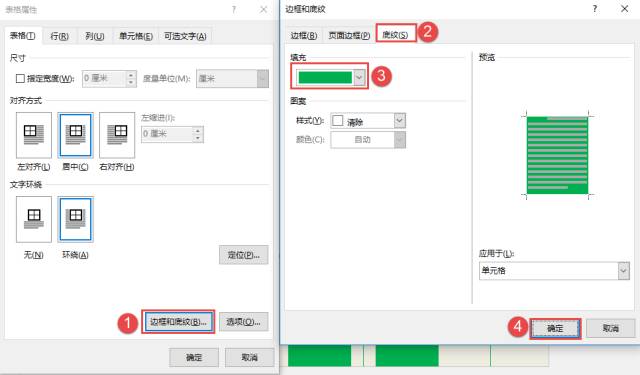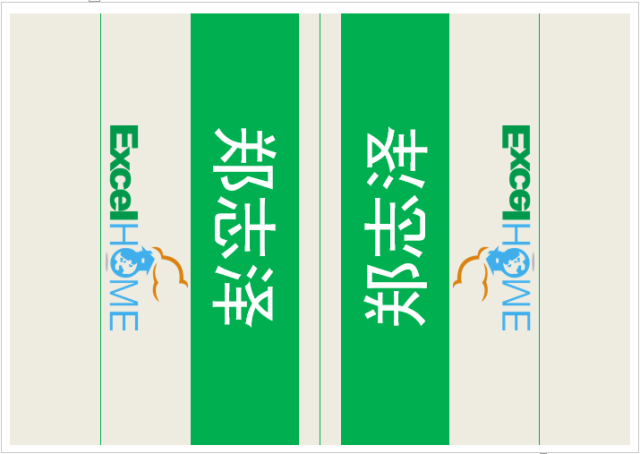| Word实用技巧:制作折纸式桌牌 | 您所在的位置:网站首页 › 用纸做桌牌怎么立起来 › Word实用技巧:制作折纸式桌牌 |
Word实用技巧:制作折纸式桌牌
|
在文档中插入一个1行6列的表格,如下图:
2 设置表格高度与对齐方式 在表格任意位置单击鼠标右键,选择【属性】,在弹出的【表格属性】对话框中,将表格对齐方式设置为【居中】,将文字环绕设置为【环绕】,再单击【定位】命令:
在弹出的【表格定位】对话框中,将水平和垂直两个方向的对齐都设置为相对于【页面】居中,如上图。 单击【确定】,返回【表格属性】对话框,切换到【行】选项卡,
将表格的行高值设置为固定值21厘米(横向页面的高度)。 3 设置各个单元格的宽度 选中中间两个(第3、4个)单元格,在【表格属性】中设置列宽为1厘米,效果图如下:
按住【Ctrl】键选中第2、5单元格,设置列宽为5厘米;将第1、6单元格的宽度设置为3.8厘米。当然,以上宽度可以根据自己的实际需要灵活调整。效果图如下:
4 设置文字方向 在第2、5单元格中输入姓名,并调整文字大小,这里设置为黑体字90磅大小,同时设置为水平居中对齐:
定位到第2个单元格,单击鼠标右键,选择其中的【文字方向】命令:
在【文字方向】对话框中,为第2、5单元格中的姓名文字选择下图中1、2种文字方向:
效果图如下:
在第1、6单元格中插入公司LOGO,并通过图片工具中的旋转命令,对LOGO进行方向调整:
设置好LOGO的效果图如下:
5 设置表格框线颜色和填充色 首先来设置整个表格的框线颜色: 单击表格左上角的图表选择整个表格,然后在表格上单击鼠标右键,选择【属性】,在弹出的对话框中单击【边框和底纹】命令:
在弹出的【边框和底纹】对话框中,选择一种线条颜色和线条宽度,然后在【预览】中单击上框线和下框线,取消其显示,最后单击【确定】。 再来设置姓名单元格的底纹颜色。先选中第2、5单元格,在【表格属性】对话框中单击【边框和底纹】,切换到【底纹】选项卡,设置填充颜色:
这里将底纹设置为绿色,同时将文字颜色设置成了白色。 好啦,操作到此,最终效果也就完成啦,再来观看一下自己的劳动成果吧:
本文由公众号 Word技巧达人友情推荐
财务会计玩转Excel - 第19期 正式课时间:6-14 ~7-9 讲师:郭辉 免费报名公开课:http://t.excelhome.net/thread-45011-1-1.html返回搜狐,查看更多 |
【本文地址】
| 今日新闻 |
| 推荐新闻 |
| 专题文章 |